Como Criar uma História no Facebook

As histórias do Facebook podem ser muito divertidas de fazer. Aqui está como você pode criar uma história em seu dispositivo Android e computador.

O preenchimento automático do Google é uma estrutura introduzida pelo Google, que auxilia os usuários no preenchimento das informações necessárias para formulários online. O serviço também funciona de forma semelhante aos gerenciadores de senha, o que significa que o Google lembrará seus nomes de usuário e senhas para você e preencherá suas credenciais quando necessário.
O serviço de preenchimento automático do Google para o sistema operacional Android ainda é muito novo e não há muitos aplicativos que suportem esse recurso atualmente. Mas com o ritmo da tecnologia atualmente, provavelmente não vai demorar muito. Em nenhum momento, os aplicativos começarão a oferecer suporte ao preenchimento automático do Google.
A resposta curta é “seguro o suficiente”. A resposta longa é "não tão seguro quanto poderia ser". Se você ainda está em dúvida sobre o uso do Preenchimento automático do Google, a melhor maneira de decidir é verificar se a versão do seu sistema operacional Android permite autenticação biométrica. Recentemente, o Google adicionou este nível extra de segurança para autorizar pagamentos com cartão de crédito e o envio de certas informações. Você também deve ser capaz de lembrar seu código de segurança de três dígitos para todas as entradas de cartão de crédito.
Embora isso seja, na verdade, “seguro o suficiente” para alguns usuários, não vende para todos. Cuidado com o que você armazena no Preenchimento automático do Google, é o conselho que oferecemos.
Primeiro, ative o Preenchimento automático do Google para aplicativos. O preenchimento automático do Google pode ser ativado executando as seguintes etapas:
Abra Configurações em seu smartphone Android.
Vá para Sistema ou Gerenciamento geral , dependendo da versão do seu sistema operacional Android.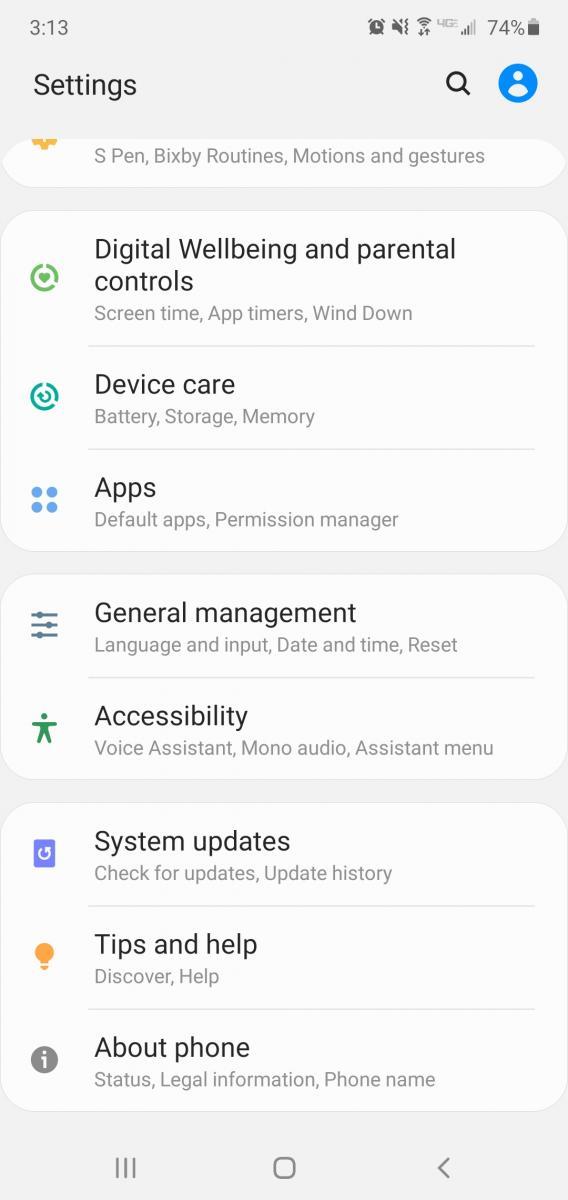
Toque em Idioma e entrada .
Em seguida, selecione Configurações avançadas na parte inferior.
Escolha o serviço de preenchimento automático .
Por último, selecione Preenchimento automático com o Google .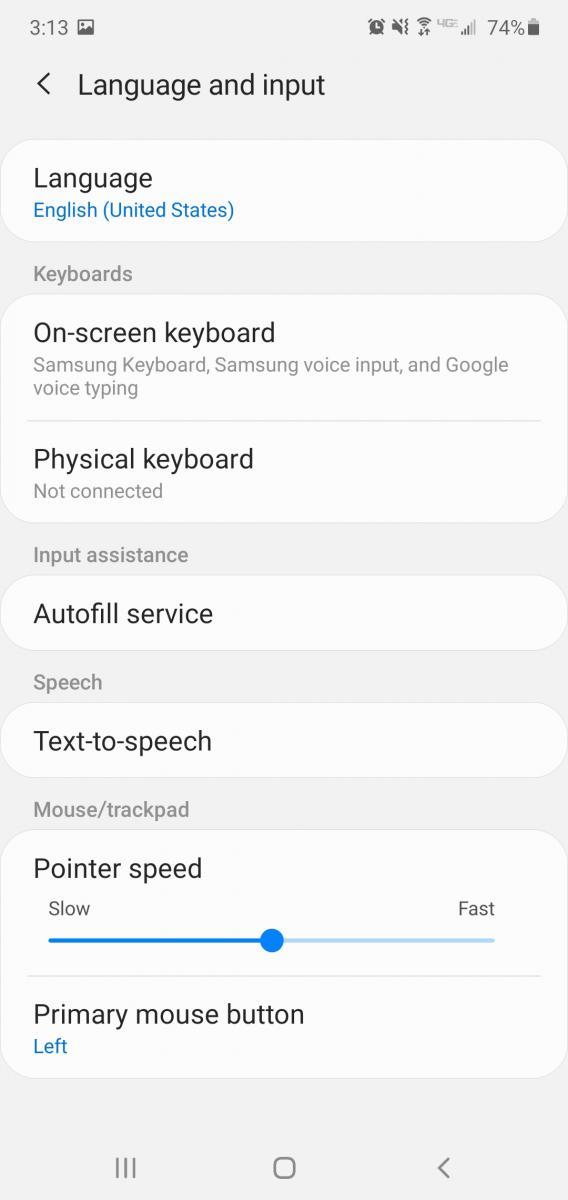
Depois de fazer isso, sempre que você efetuar login em qualquer aplicativo pela primeira vez em seu telefone, será solicitado que você salve seus detalhes de login. O mesmo se aplica às informações de endereço e cartão de crédito. Você simplesmente tem que clicar em “salvar” para permitir que o preenchimento automático do Google mantenha seus dados.
Na próxima vez que você quiser fazer login nesse aplicativo, seus dados serão preenchidos automaticamente. Além disso, sempre que desejar preencher suas informações pessoais em qualquer site em seu telefone Android, seus dados serão preenchidos automaticamente nos espaços fornecidos.
Se precisar alterar suas informações de preenchimento automático, digamos que você mudou ou teve que alterar uma senha, você pode atualizá-la facilmente sem encontrar qualquer dificuldade.
Navegue de volta para os serviços de preenchimento automático por meio das configurações do seu Android. Sinta-se à vontade para consultar as etapas em “Ativar o preenchimento automático do Google em seu Android”.
Em seguida, toque em Configurações ao lado de Preenchimento automático do Google. Seu telefone solicitará que você preencha todas as informações necessárias. Esta se tornará sua nova informação padrão.
Preencha seu e-mail do Google, informações pessoais, endereço, detalhes do cartão de crédito e qualquer coisa que você gostaria que este recurso lembrasse para você.
Sempre que desejar fazer alterações em alguma de suas informações, basta seguir o mesmo processo. Com isso, você tem a oportunidade de alterar as configurações de sua conta de preenchimento automático do Google em seu telefone Android.
O Google também se lembrará das informações de preenchimento automático de contas diferentes. Certifique-se de que salvou essas informações ao fazer login em uma de suas outras contas do Google.
Tão fácil quanto editar suas informações de preenchimento automático, é igualmente fácil excluí-las. Quer seja paranóia ou uma aversão geral ao Google segurando seus dados, limpe-os com algumas etapas simples.
Vá para Configurações> Sistema .
Toque em Idioma e entrada e clique em Avançado .
Selecione Serviço de Preenchimento Automático e escolha Configurações ao lado de Preenchimento Automático do Google.
Toque em Informações pessoais .
Na próxima tela, escolha o ícone de lápis e exclua as informações. Toque em OK para concluir o processo.
Em Senhas , selecione o site que deseja alterar ou clique em Excluir. Em seguida, confirme tocando em Excluir uma segunda vez na mensagem exibida.
Agora você voltará a inserir manualmente as informações do formulário, quando solicitado.
As pessoas têm muitos nomes de usuário e senhas atualmente. É difícil controlar todos eles. Sem mencionar que o truque da caneta e do papel nunca parece funcionar - alguém sempre consegue jogá-lo fora. Mas, graças ao Preenchimento automático do Google, não há mais estresse em ter que lembrar cada caractere único, letra com distinção entre maiúsculas e minúsculas ou sublinhado! Você também não precisa sacar seu cartão de crédito toda vez que fizer uma compra online em seu smartphone Android. Lembre-se de que, se você acha que o Preenchimento automático do Google está se familiarizando demais com suas informações, você pode excluí-las a qualquer momento.
As histórias do Facebook podem ser muito divertidas de fazer. Aqui está como você pode criar uma história em seu dispositivo Android e computador.
Aprenda como desativar vídeos que começam a tocar automaticamente no Google Chrome e Mozilla Firefox com este tutorial.
Resolva o problema onde o Samsung Galaxy Tab A está preso em uma tela preta e não liga.
Leia agora para aprender como excluir músicas e vídeos de dispositivos Amazon Fire e Fire HD para liberar espaço, desordem ou aumentar o desempenho.
Deseja adicionar ou remover contas de email no seu tablet Fire? Nosso guia abrangente irá guiá-lo pelo processo passo a passo, tornando rápido e fácil gerenciar suas contas de email em seu dispositivo favorito. Não perca este tutorial obrigatório!
Um tutorial mostrando duas soluções sobre como impedir permanentemente aplicativos de iniciar na inicialização do seu dispositivo Android.
Este tutorial mostra como reencaminhar uma mensagem de texto de um dispositivo Android usando o aplicativo Google Messaging.
Como habilitar ou desabilitar os recursos de verificação ortográfica no sistema operacional Android.
Está se perguntando se pode usar aquele carregador de outro dispositivo com seu telefone ou tablet? Esta postagem informativa traz algumas respostas para você.
Quando a Samsung apresentou sua nova linha de tablets topo de linha, havia muito o que comemorar. Os Galaxy Tab S9 e S9+ trazem atualizações esperadas, e a Samsung também introduziu o Galaxy Tab S9 Ultra. Todos esses dispositivos oferecem algo diferente, incluindo tamanhos de bateria variados. Certifique-se de ter os melhores carregadores para o Galaxy Tab S9.







